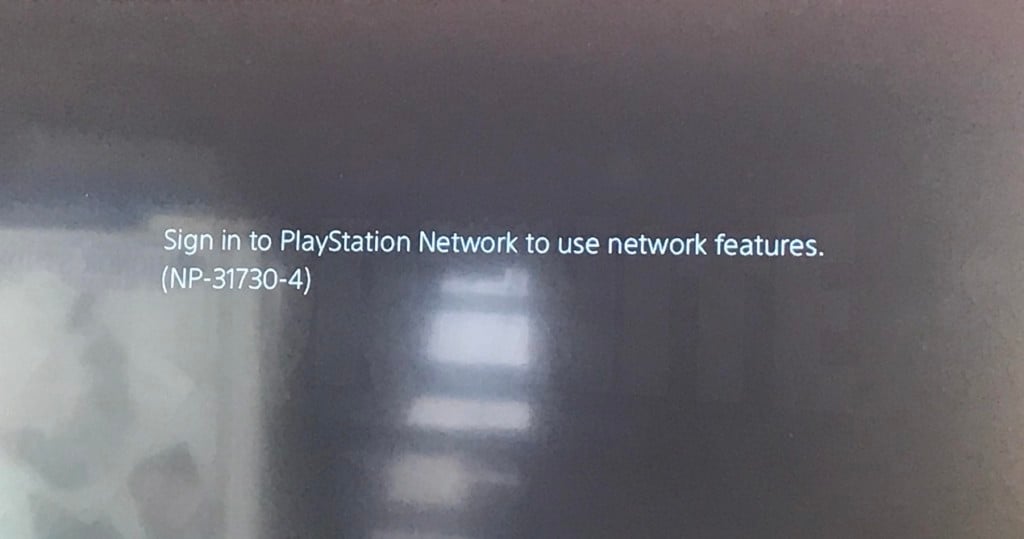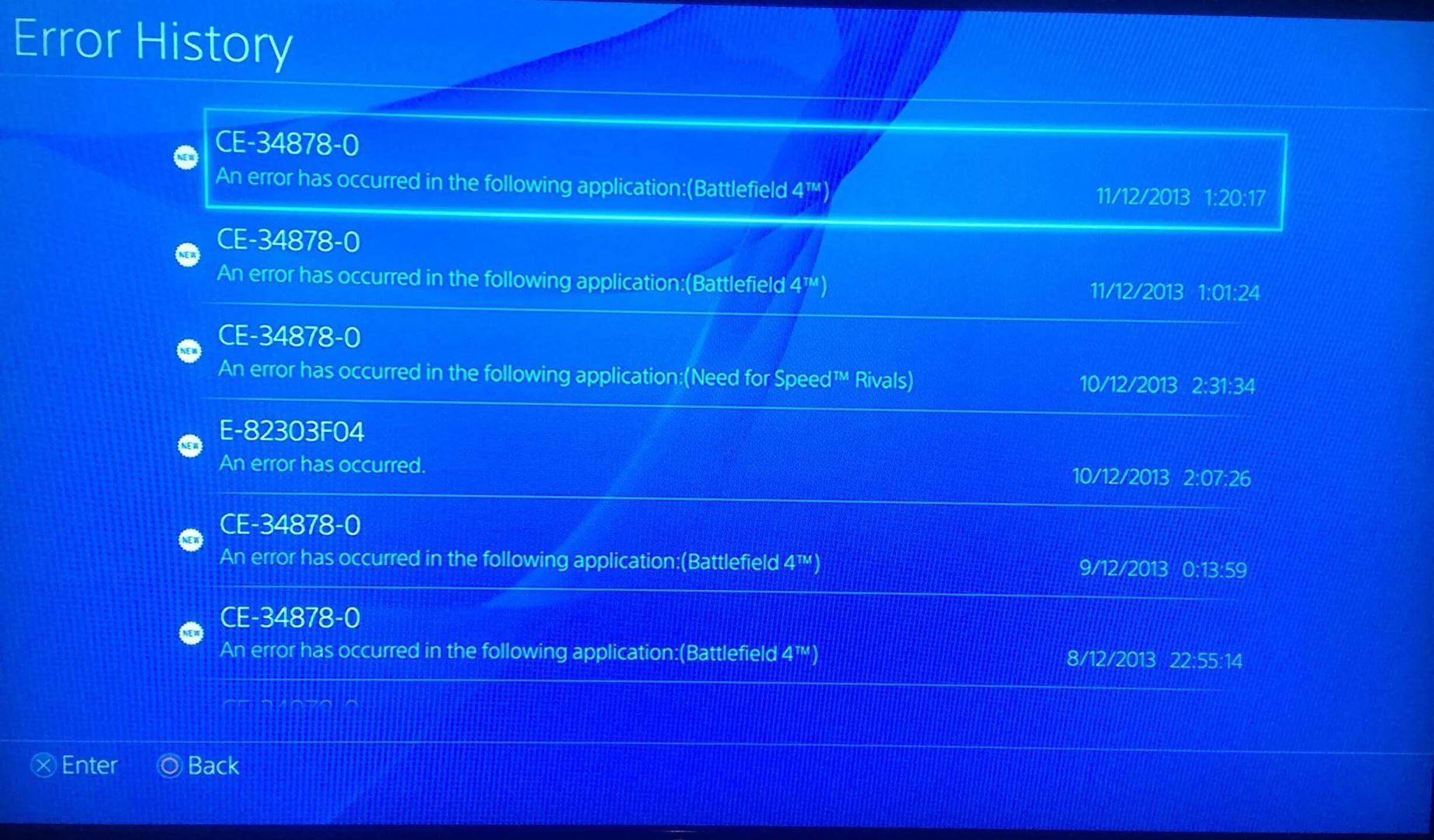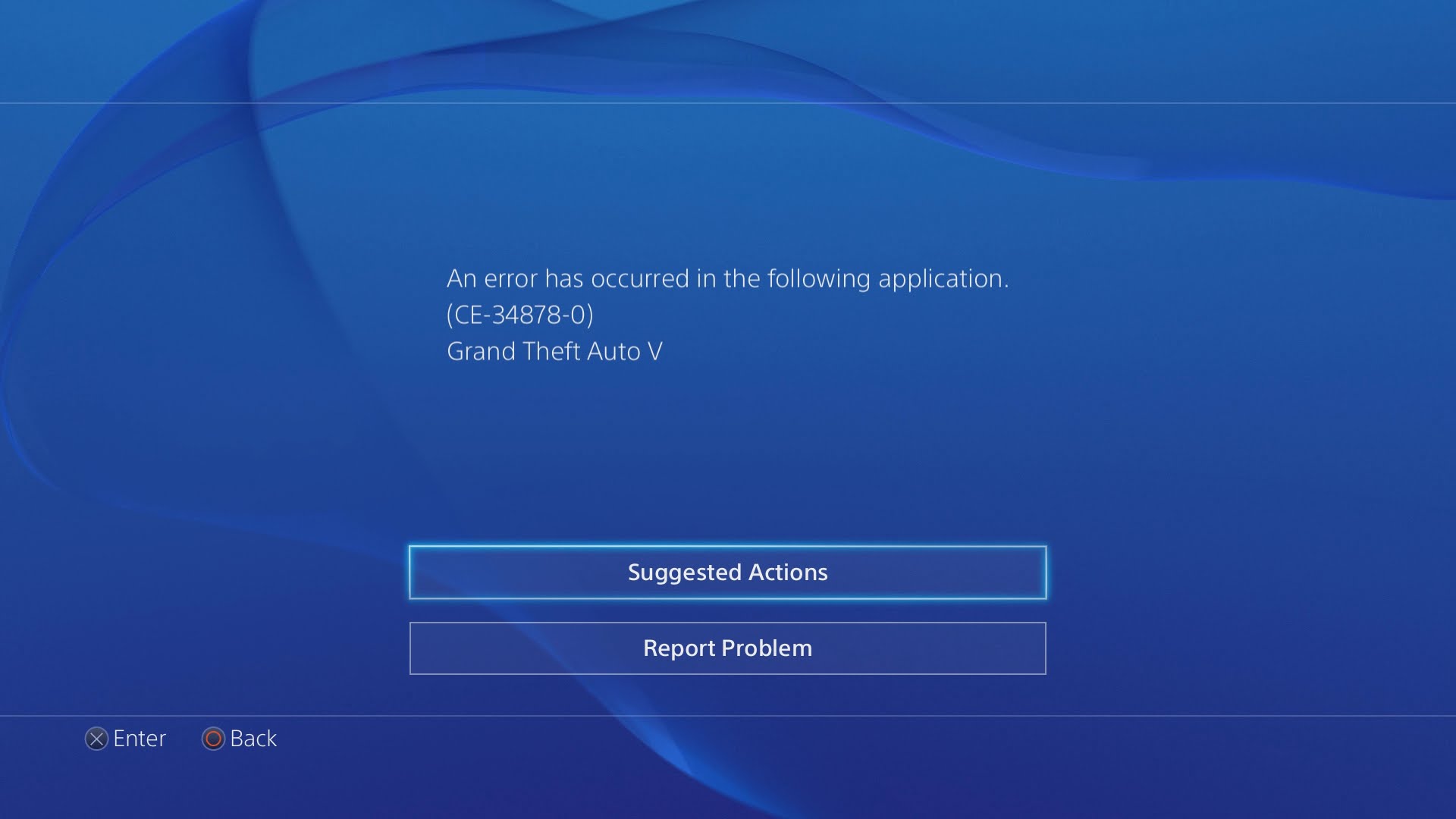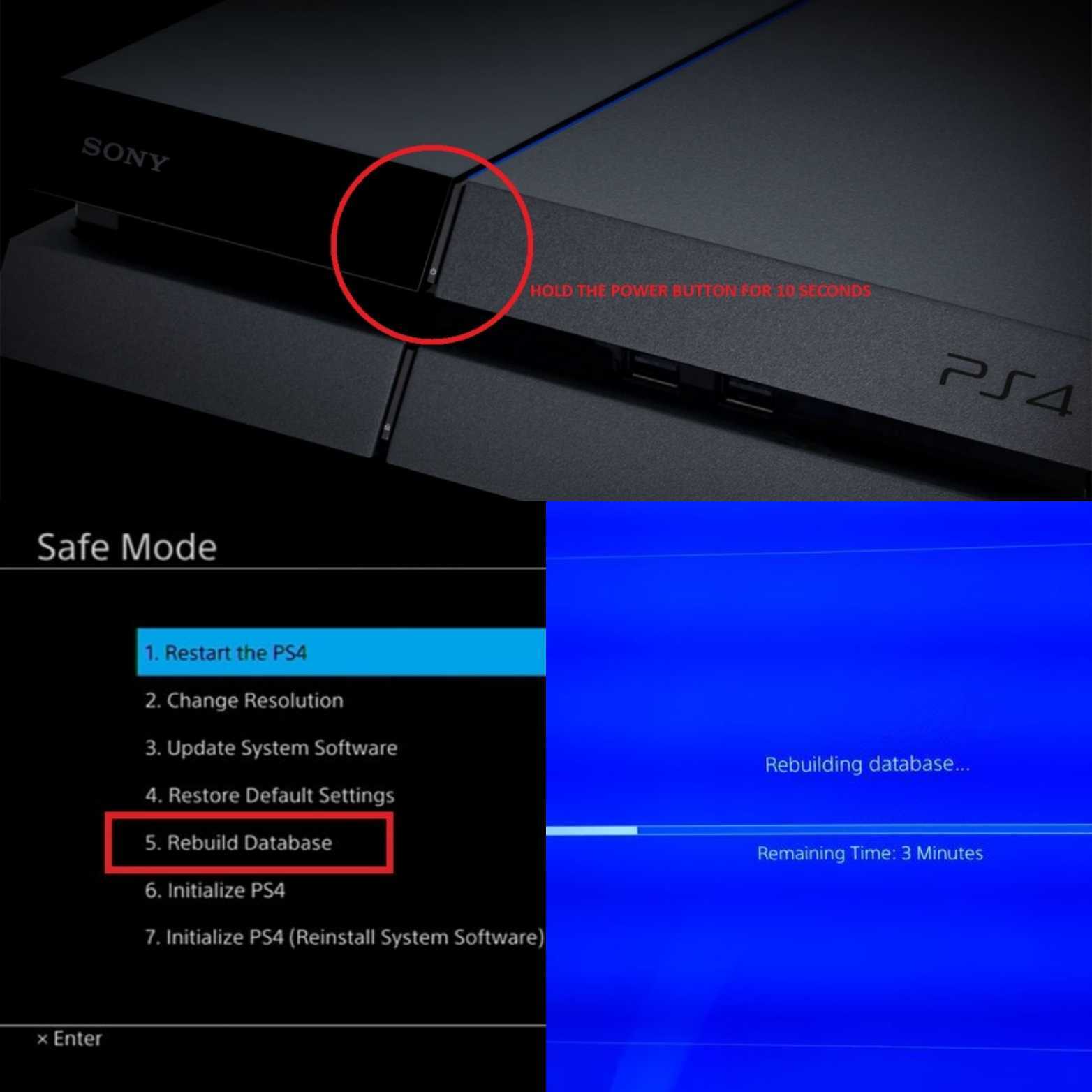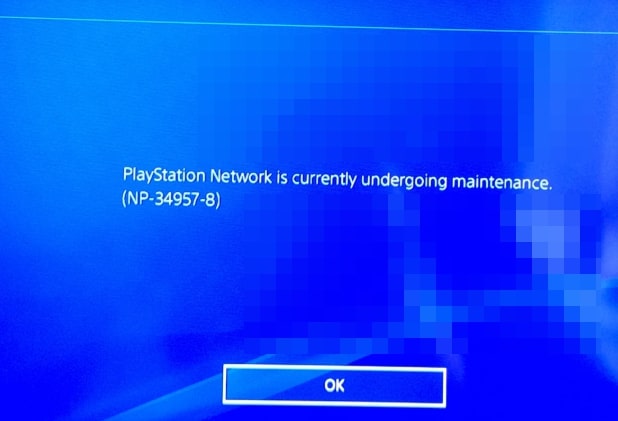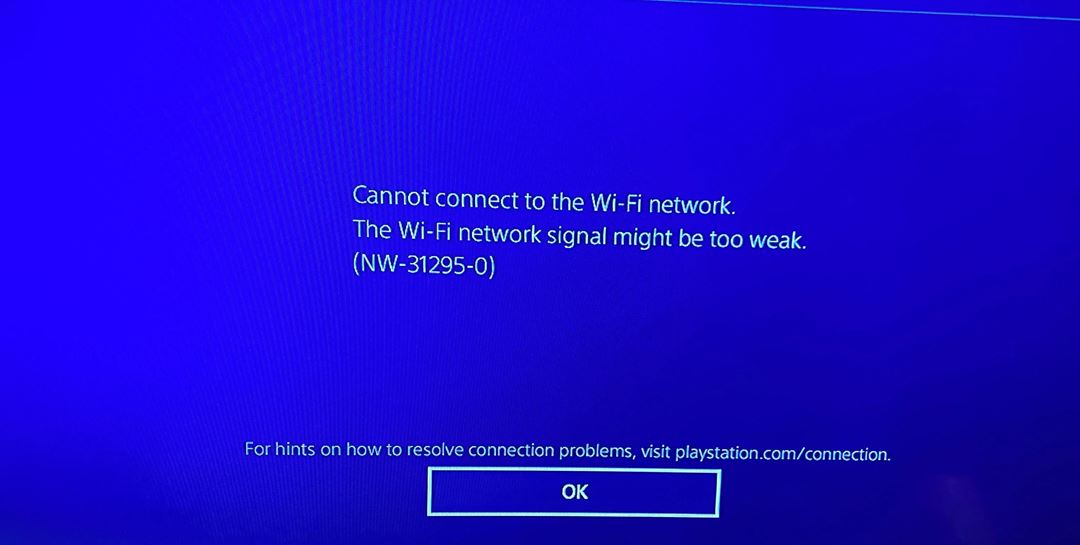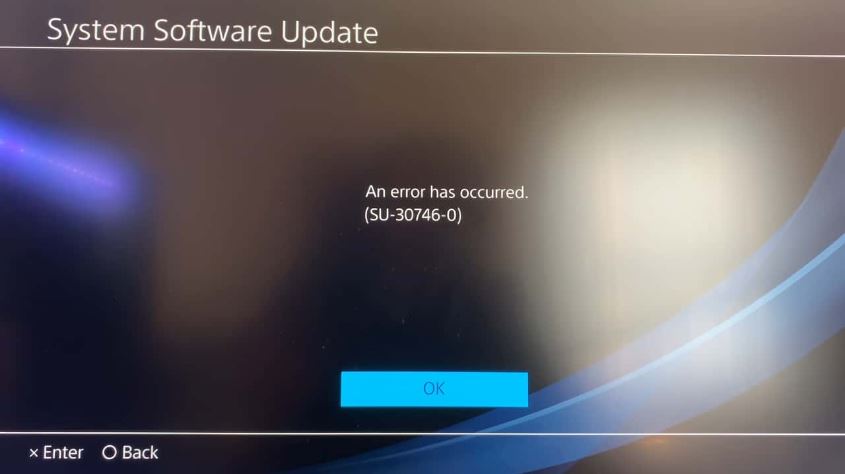При подключении к PlayStation™Network произошла ошибка.
- Выберите Настройки > Управление учетной записью и выйдите из сети PSN. Затем попробуйте войти в сеть снова.
- Выключите и отключите от розетки свою консоль.
- Подождите около 5 минут, затем снова подключите консоль к розетке и включите ее.
Если у вас по-прежнему возникают проблемы, попробуйте выполнить резервное копирование данных и сбросить настройки консоли.
- Выберите Настройки > Управление сохраненными данными приложений и выполните резервное копирование данных.
- После этого выберите Настройки > Инициализация > Инициализация PS4.
Ошибка NP-31730-4 может появляться всякий раз, когда владелец PS4 взаимодействует с сетевым функционалом последней. В сообщении ошибки указана следующая информация:
Вы вышли из сети PSN.
Как правило, ошибка возникает внезапно, без каких-либо предпосылок, что вводит большинство пользователей в состояние крайнего замешательства. Причина за ошибкой предельно проста: PS4 вышла из учетной записи игрока, вследствие чего функции PSN стали недоступны.
Решение ошибки NP-31730-4 на PS4
Избавиться от ошибки NP-31730-4 на своей PS4 невероятно просто: достаточно провести повторную авторизацию в сервисе PSN под личными данными. Чтобы войти в аккаунт PSN, необходимо сделать следующее:
- откройте «Настройки» на PS4;
- перейдите в подраздел «PSN»;
- выберите пункт «Войти в сеть PSN»;
- используйте личные логин и пароль, чтобы авторизоваться в аккаунте PSN.
После входа в PSN ошибка NP-31730-4 должна исчезнуть. Тем не менее, если этого по какой-то причине не произошло, то можете попробовать сделать следующее:
- перезагрузите PS4;
- проверьте состояние служб PSN;
- проверьте стабильность своего сетевого подключения.
Если же ошибка NP-31730-4 ну ни в какую не хочет покидать вашу консоль, то настоятельно рекомендуем связаться с технической поддержкой SONY, и запросить помощи у них.

В этом материале мы поговорим о самой глупой проблеме, которая встречается в системе PS4 — ошибка NP-31730-4, которая означает, что вы вышли из сети PSN. Решение ошибки NP-31730-4 элементарное — просто заново войдите в сеть. Вот и все!
Чтобы войти в сеть PlayStation Network вам необходимо выбрать в пункте меню [Настройки] и перейти в [PSN], после чего нажать на [Войти в сеть PSN]. Стоит учесть, что в сети PlayStation Network могут проводиться плановые технические работы, по причине которых вы не сможете войти в систему. Статус сервера PSN можно проверить по этой .
В случае если решить ошибку NP-31730-4 не удалось, обратитесь с соответствующим обращением в службу технической поддержки PlayStation 4. Как видите материала не особо много по устранению этой проблемы, но и сама ошибка не так страшна как кажется.
В процессе эксплуатации PlayStation 4 некоторые пользователи иногда сталкиваются с ошибкой NP-31730-4, возникающей из-за сервиса PlayStation Network. Ошибка неприятная, но исправить ее под силу даже новичку. Давайте мы расскажем обо всем этом подробней.
Почему возникает ошибка?
Данную ошибку вы сможете уидиеть в том случае, если вы не произвели вход в учетную запись PlayStation Network. Это может произойти по трем причинам: если вы вышли из учетной записи и не вошли повторно, если вы вообще не создали учетную запись или в случае технических работ в сети PSN. Давайте разбираться с каждой причиной в отдельности.
Что нужно делать?
В случае, если у вас не создана учетная запись PlayStation Network, вам необходимо её создать. Для этого нужно:
- Щелкнуть на кнопке Новый пользователь в основном меню.
- Нажать Создание пользователя.
- Нажать Принять.
- Нажать Продолжить.
- Выбрать Вы впервые в сети PlayStation Network? для создания учетной записи.
- Вы увидите форму регистрации, в которой вам необходимо указать все необходимые данные.
- Нажать Продолжить.
- Нажать Подтвердить.
- Нажать Принять.
- Далее вам необходимо щелкнуть наПодтвердить сейчас в письме, отправленном вам по электронной почте.
- Нажать Уже подтвержден на PS4.
- Далее Продолжить
- При желании можете сделать привязку Facebook или нажать Позже.
- Нажать Далее.
- Если хотите пользоваться PS Plus вы можете активировать его на этом этапе, если нет, то жмите Пропустить.
- Нажать Не активировать, после чего аккаунт будет создан.
Если вы вышли из учетной записи и не знаете, как войти опять, то вот, что вам нужно сделать:
- Зайти в пункт меню [Настройки].
- Выполнить переход в [PSN].
- Нажать на [Войти в сеть PSN].
В случае, если в сети PlayStation Network могут проводятся какие-то технические работы, в связи с которыми вы не можете выполнить вход, вам остается только ждать завершения этих технических работ. Проверку статуса сервиса вы можете осуществить по данной ссылке.
Если проблему устранить не удалось, то рекомендуем вам связаться с технической поддержкой Sony PlayStation и ждать решения от них.
What Are The Error Codes In PS4?
The core operating system and interface in the PS4 is the Playstation Network. The OS was originally called the “Orbis OS,” and it featured a similar approach to Apple’s minimalistic design in their IOS products. Much like many of the other state-of-the-art systems like the PS4. The entire PSN is not perfect and stable by all means.
The console suffers from several error codes generated due to different types of conditions. They can be dependent on how up-to-date your software is or if the server status of the Playstation Network is down. These conditions can relatively frustrate a lot of gamers at the worst times.
Key Highlights
- You might randomly encounter an error on your PlayStation 4 console when something goes wrong with a game, your network connection, or many other things.
- The error codes on a PS4 normally have 2 letters that are followed by a set of numbers in a hyphen code.
- The solutions to the PS4 error codes are different depending on which error you are trying to troubleshoot.
-
- These are the most common solutions to the usual PS4 error codes:
- CE-34878-0
-
-
- Restart your game or console. Additionally, you can initialize your PS4 to fix it as well.
-
- CE-30005-8
-
-
- You need to replace or clean a faulty disk. If that does not work try to rebuild your PS4’s database.
-
- CE-36329-3
-
-
- Try updating your system software to the latest version.
-
- CE-32894-6
-
-
- Make sure your internet connection is working properly. If it is, change your DNS settings on the PS4 and forward some ports.
-
- CE-37732-2
-
-
- Download your game or app again, if the error persists, download the game on an external hard drive.
-
- CE-34335-8
-
-
- Make sure your hard drive is inserted and plugged in properly.
-
- CE-34788-0
-
-
- Download the latest firmware update on your PS4.
-
- CE-32930-7
-
-
- Delete the corrupted game on your PS4 and begin the download process again.
-
- CE-33992-6
-
- Make sure your internet meets the minimum requirements set by Sony.
- The error codes starting with the “NP” letters are not concerning because they are much easier to fix.
- Error codes that start with the “NW” letters are normally related to your internet or PSN servers. These can be fixed if you check your internet connection.
- “SU-xx” and “WS-xx” error codes occur because there is a problem with the firmware of your PS4. Quickly restarting your console fixes most of these errors.
These error codes consist of at least two letters followed by numbers in a hyphen code manner. They can instantly end up startling and confusing players on what exactly might be the problem.
It should also be noted that these error codes can happen if the game disc has some kind of problem. More often than not, the disc drive itself in your might have its parts unhinged, so it might cause those errors to occur in the console software. Thus requiring you to send your console for repairing or replacement.
So even after all these years, the errors can still potentially cause issues for users. These carry over to the PS5 aswell, which is a topic we will discuss in another discussion. These error issues may comprise randomly generated codes which can occur anonymously on the PS4.
Speaking of which, SIE CEO Jim Ryan also discussed that they would continue to release games for the PS4. Most often than not, incompatible next-gen games on the PS4 can also cause issues & errors for your console.
The Solutions To PS4 Error Codes
As luck might have it, you have a few options when it comes to solving each of these error codes in the game. Thankfully the Official Playstation site covers some form of conventional solutions to each form of error.
However, most support sites tend to be vague in conveying the right form of an answer to help users. There are even certain loophole fixes or workarounds from the communities of Playstation, which seem to work better in most cases like these. However, it is worth pointing out that these tricks will not always work that easily.
In the past, the PlayStation network services have frequently seen outages or server issues. Sony lacks to inform players of these situations, which then end up allowing error codes to arise on your system. Thus during those times, you are left waiting helplessly for services to come back online.
Most of the outsourced error codes will stem due to network-related issues or hardware disasters that will immediately require other forms of aid. But hopefully, it won’t come to that as we will thoroughly explain to you how to fix and resolve each of these error codes for your PS4 console.
Common Error Codes In PS4
These error codes are generally classified as “CE-xx…” in the starting code. Hence why the first two letters are used as a short form of “common errors” whenever variants of it occur on the PS4. The general rule of thumb to know is that these may be fixed unintentionally by the player, or it may just be an external problem of sorts.
The main gist is that these issues will be quite frequent and usual for the system, so there is nothing that you should be too worried about whatsoever. It is also worth noting that common errors do not have a permanent fix, so you will have to grow accustomed to seeing them prompt on your screen from time to time.
There are quite a few variants of these errors found within the PS4 console. But thankfully, we have detailed an explanation and fix to each one of them. So let us discuss each of these versions of common error codes.
CE-34878-0
The message in the code is that “An error occurred in the following application”. It is followed by whichever game or application is currently running on your system. It is quite possibly one of the more usual issues that persist in several games which have poor or game-breaking optimization.
You can easily fix the error in a few different ways, one of which is by simply restarting the application from the home screen of the PS4 interface or rebooting the console as a whole. Furthermore, you can also try investigating if there is some sort of issue with your Hard drive on which the game is installed.
If the issue still occurs even after trying and going through all the fixes, then you might have to Initialise your console. It can be done in the settings menu under the initialization settings. Just be sure to back up your saved data and installed files because it is technically a process to format your PS4.
CE-30005-8
You will be prompted with a vague message of “Cannot start the application”. The error is one we have experienced a few times but can be a little extreme to fix. The reason for it can be the Blu-ray disc of the game being faulty or the disc drive itself being potentially damaged or problematic.
To be able to fix it, we recommend ejecting the disc from your console and checking to see if it isn’t damaged or scratched. More often than not, it can also have slight smudges on it, which can cause your PS4 disc drive not to read it properly and unable to start it.
If you are sure the disc is clean, then we recommend trying to rebuild the database of the PS4. It is a process that essentially clears the excess RAM cache of the console and refreshes it. It is one of the basic methods players can use to know how to fix the error code problems of the PS4. The steps to the procedure are:
- Make sure the console is completely turned off.
- Press and hold the power button after the first boot-up sound for 7-8 seconds until you hear the 2nd one.
- It will open the Safe Mode menu of the PS4.
- Connect your controller via the USB cable with your system.
- Select & Confirm the 5th option, which is “Rebuild Database,” to start the process.
- The PS4 will then restart, and the rebuild database process should take up to a few minutes to complete.
- If the error persists, we recommend looking for professional help to repair its disc drive, which might be the only fault left to blame, or try contacting PlayStation Support.
CE-36329-3
It is one of the rare error codes to occur for most users on the PS4. However, the code is still classified under the category of common error. The issue prompts players with the statement, “An error code has occurred in the system software”. So keeping that in mind, the reason behind the problem is related to the software of the console.
To fix it, we suggest having your system software updated to the latest firmware or version. Most PS4 consoles tend to get software updates automatically when you log into your system. But you can also manually check if the software has been up-to-date by going to the Settings tab and under System Software Update.
Alternatively, you can also update the system software using the Safe Mode option we just discussed in the rebuild database guide above. You can find it as the 3rd option in that menu. If doing that does not work, you will have to resort to initializing your console or contact support.
CE-32894-6
The issue is the most frequent occurrence among most users of the PlayStation 4. It prompts you with the statement, “Connection to the servers has been Lost”. It seems to throw a lot of players into a state of disarray in figuring out what might be the cause of it.
First of all, we advise checking your network connection status before doing anything. It can be done in the settings tab under network and then select the “Test Internet Connection” option. If it does happen to be the cause, we recommend looking deeper into it by contacting your ISP or fixing it yourself in the router settings.
You can also try switching between either Wireless or ethernet cable connections. The popular workaround most players found is to try changing your DNS settings when manually setting up a network connection on your PS4. While you are at it, try to check the PSN Server Status on their Official Playstation website.
Furthermore, you can try requesting a static IP option for your router from your Internet service providers. We also suggest port forwarding the following numbers into your router to have a seamless connection between the PSN servers and your PS4 system:
- TCP: 80, 443, 3478, 3479, 3480
- UDP: 3478, 3479
Hopefully, using these ports as intended will help you confirm how to fix this annoying and recurring error code found in the PS4.
CE-37732-2
The error code states that “The downloaded file was not installed in the system properly. It is likely that the data has been corrupted during the download process”. Thankfully the error code is only caused by one main issue and is not as common as you might expect.
The issue stems from one of your downloads on the console being disrupted by any sort of external interference such as power outages or even network problems. This, in turn, causes interrupts the download and has a slight chance of corrupting the core files of the game or application.
We simply suggest re-downloading the game or app to resolve the error as quickly as possible. In rare cases that it might persist, you can try to download the game on an external Hard drive or vice versa to the original drive.
CE-34335-8
The error code message is self-explanatory. When browsing certain games or apps and selecting them, you will receive a message called “No Hard Disk Drive (HDD) detected.”
It means that whichever drive you have the game installed on, whether it’s external or the original drive. You will need to check if it is inserted or plugged in properly with the PS4. These rare occasions occur when the PS4 hard drive might come loose, or the external drive USB cable might be loosely attached to the system.
CE-34788-0
It is yet another error caused by a problem with the system software update not being the latest version. So you are redirected to a statement of “The update file cannot be used.”
The problem is only a minor issue that should pose no considerate problem. You simply need to download the latest firmware version of the PS4 software from the Official Playstation 4 Software Update site. Installing the up-to-date software should hopefully fix the error code.
CE-32930-7
Often as times when you try to launch the game or application, you will find it not launching. It will prompt you with the message that the “Downloaded data on HDD is likely to be corrupted.” The error code is caused due to corruption in the HDD, so the most simple fix is to redownload whichever file was corrupted in the process.
The easiest fix is just to delete the corrupted game and restart the downloading process on the game or app by selecting it again from the Library menu.
CE-33992-6
The error code is subtly related to network problems. This is why the error code message is stated as “Internet connection test error”. According to Playstation, it is suggested that you verify the server status of the PSN services on the support site.
If the servers are up to par and working, then it might be your internet causing these problems. It is advised that you investigate your network connection. It is also suggested that you have a minimum of 5MB connection ongoing to your PS4 console to be able to have a stable experience on it.
Playstation Network Service Error Codes
Now that we have covered the common issues causing error codes of the PS4. It is worth pointing out that there is a different category for the error codes related to the Playstation Network (NP-xx..). Fortunately, these are not too concerning or worrying as they have relatively easy causes and solutions.
We will cover the well-known network problem issuing errors so you can easily learn how to fix the error codes of the PS4. Just as we mentioned before, the major causes of almost every one of these are all related to the PSN servers.
- NP-34957-8: It is a server communication error. Most likely, the servers might be going under maintenance, so we recommend waiting for them to come back online.
- NP-36006-5: The error is related to the Trophy data being corrupted. You can resync your trophies in the trophies menu of the Playstation 4 or restart the console to potentially resolve the issue.
- NP-31952-0: The issue revolves around the “Network connection being timed out”. To be able to fix it, you need to make sure your internet connection is not unstable or performing poorly.
- NP-31730-4: The error code will make you sign out of the Playstation Network. It might be due to a server issue or related to your account. Try signing in again to resolve it and more fixes to stop it from occurring.
- NP-35000-8: It is similar to the “NP-34957-8” error code. The most logical cause is that the servers will be under some sort of downtime. The message will even show that the PSN servers are under maintenance.
- NP-32062-3: The error states that “The data might be corrupted”. Most users should not be alarmed as it is reported that you fix it by restarting the console.
The Network Connection Errors
Most of the time, your internet connection may act unstable and weak. It will cause a lack of communication with the PlayStation network servers, which in turn will plant the seeds for network errors to happen as “NW-xx…”. You can learn how to prevent and fix these error codes so they can stop occurring on your PS4.
The best piece of advice we can offer here is to monitor your bandwidth speed regularly. We also previously mentioned implementing a static IP address on your connection by contacting your Internet Service Provider. Lastly, you should always make sure you have either Nat type 1 or Nat Type 2 on your router.
This will allow your PS4 to freely have a Peer-to-peer connection (P2P) to the PSN servers. Meanwhile, Nat Type 3 will restrict that access and other features too. So we advise checking your Nat Type in the Network Test settings. Following are the few error codes that stem from the user’s network connection on the PS4:
- NW-31201-7: Could not connect to the network.
- NW-31374-8: Connection timed out.
- NW-31253-4: Response from DNS server is delayed or unstable.
- NW-31250-1: Internal server error.
- NW-31205-1: Network connection unstable or too weak to reach PSN server.
- NW-31247-7: Network connection timed out.
- NW-31294-9: Connection timed out for unstable wireless connection.
- NW-31246-6: DNS settings are invalid.
- NW-31456-9: Connection error.
- NW-31453-6: Delayed server response.
- NW-31194-8: Could not connect to the network.
All of these errors have a single solution simply making sure your Internet is acting steady, so you can freely play your games without any interference from these errors in the way.
Software & Web Errors
While we have already discussed some software error problems in the common error codes for the PS4. It is worth mentioning that the console may generate the codes based solely on the software malfunctioning. Added to the fact is that the firmware of the console in the background can also cause some issues with code “WS-xx”.
However, there is an easy way how you can fix these error codes related to these aspects on the PS4. They all generally involve just giving your console a quick reboot to resolve and prevent them. They should not repeatedly occur since they have a rare occurrence in the system. They are known as the following:
- SU-35931-1: The error code states that the “Update data of system software is partially corrupted”. The workaround for the issue is to try updating the PS4 system software via USB instead of the internet.
- SU-30696-4: The error prompt is “Failed to update system software”. The potential fix is to make sure you have correctly placed the system software file in the correct folder when updating it via USB on the console.
- SU-30746-0: It states that “Couldn’t find the file required for the system software update”. For this, just make sure you are downloading the latest version of the software update for the PS4.
- WS-36812-0: It is one of the rare “web errors” of the PS4. It makes you unable to join a party. You can reportedly solve it by unplugging your console and router and booting them up fresh in that order.
Conclusion
Although knowing how to find the error code that you are experiencing on the PS4 to fix it can be an overwhelming task. We have simplified most of them to make it easiest as possible to resolve them.
Having personally owned the console for a few years, the issues arising in its interface continue to annoy and cause a headache for players. So no doubt you will surely find the best solution in our guide to each one of the errors. They are mostly related to the PSN service or just the Internet connection.
If all else may fail, the extreme precautions that you can take are to send your console for repairs from reliable technology specialists. The last trick can be to just contact and talk to a Live Support Agent at Playstation.
This wraps our guide on how you can solve and fix the multiple error codes of the PS4 console. We hope you find the detailed help on each of the common errors helpful. Let us know if we missed anything worth mentioning in the comments box below!
Next: Destiny 2 Error Code Weasel
Was this article helpful?
Thanks! Do share your feedback with us. ⚡
How could we improve this post? Please Help us. ✍
В нашем магазине вы можете арендовать игры для PS4 и PS5 на срок от семи дней.
Мы любим игры и делаем их доступнее!
Консоль PlayStation 4 выдаёт ошибку?
Нажми Ctrl+F для поиска по странице и впиши номер ошибки и узнайте как её устранить.
CE-38703-1
Не удалось подключиться к серверу.
Выполните эти действия:
- Перезагрузите систему PS4.
- Перезагрузите маршрутизатор.
- Обратитесь к поставщику интернет-услуг для проверки статуса соединения с Интернетом.
- Сбросьте настройки маршрутизатора и выберите [Настройки] > [Сеть] > [Установить соединение с Интернетом], чтобы снова подключиться к маршрутизатору. Дополнительная информация находится в документации к вашему маршрутизатору.
- Обновите прошивку маршрутизатора до последней версии. Дополнительная информация находится в документации к вашему маршрутизатору.
- Выберите [Настройки] > [Сеть] > [Проверить соединение с Интернетом] и проверьте статус соединения с Интернетом.
- Брандмауэр или другие средства безопасности могут мешать вам подключиться к сети. Убедитесь, что ваши сетевые устройства не блокируют доступ к следующим портам:
- TCP: 80, 443, 3478, 3479, 3480
- UDP: 3478, 3479
- Если вы не можете подключиться к службе за пределами сети PlayStation Network, проверьте статус этой службы.
- PlayStationNetwork может быть временно недоступна. Пожалуйста, попробуйте позже. Вы можете проверить статус сети, выбрав [Настройки] > [Сеть] > [Узнать статус служб PlayStation™Network] или посетив сайт status.playstation.com на компьютере или смартфоне.
SU-30696-4
Ошибка обновления системного программного обеспечения. Файл обновления может быть поврежден.
Если вы обновляете систему через Интернет, перейдите в меню [Настройки] > [Обновление системного программного обеспечения] и повторите обновление.
Если вы обновляете свою систему через накопитель USB, попробуйте выполнить обновление через Интернет, перейдя в меню [Настройки] > [Обновление системного программного обеспечения] > [Сетевое обновление].
Если это невозможно, повторно загрузите последнее обновление системного программного обеспечения с сайта eu.playstation.com. Это обновление нужно будет установить с накопителя USB с правильной структурой папок. Подробнее об этом рассказано здесь.
Если проблема с обновлением системного программного обеспечения не решена, попробуйте выполнить обновление в безопасном режиме (вариант 3).
E-8200013A
Нет доступа к серверам PSN
Система не может подключиться к серверу PlayStation Network (PSN).
Убедитесь, что службы PSN и игровые серверы работают. Скорее всего, эта проблема временная, поэтому повторите попытку позже.
E-8200012C
Банковская карта недействительна
Похоже, что данные кредитной или дебетовой карты, сохраненные в вашей учетной записи Sony Entertainment Network (SEN), недействительны. Выполните следующие действия:
- Выберите [Настройки] > [PlayStation Network/Управление учетной записьюданные учетной записи] > [Данные учетной записи] > [Бумажник] > [Платежная информация]. Выберите карту, которую вы пытаетесь использовать, затем выберите [Изменить данные карты] и убедитесь, что все данные указаны верно.
- Убедитесь, что в учетной записи SEN указан тот же адрес, что и в регистрационных данных вашей карты.
- Если проблема не решена, прочитайте статью об исправлении ошибок, связанных с платежами.
CE-37732-2
Ошибка установки данных. Возможно, файл был поврежден во время загрузки.
- Удалите поврежденный файл.
Перейдите в меню [Уведомления] > [Загрузки из сети]. Чтобы удалить данные, выберите их, а затем нажмите кнопку OPTIONS и выберите [Удалить]. - Попробуйте перезагрузить данные.
Если произошла ошибка с файлом обновления, выберите игру в области данных, а затем нажмите кнопку OPTIONS и выберите [Проверить наличие обновлений].
Если произошла ошибка с файлом игры или приложения из PS Store, запустите [Библиотеку], выберите игру или приложение, и попробуйте загрузить данные ещё раз. - Если ошибка повторяется, инициализируйте систему в меню [Настройки] > [Инициализация] и выберите [Инициализировать систему PS4].
Попробуйте загрузить данные ещё раз. - Если вы заменили жесткий диск системы, выключите систему, установите в нее прежний жесткий диск. После установки и инициализации системы, повторите попытку.
E-82000050
Адрес указанный в платежной информации вашей учетной записи Sony Entertainment Network, не совпадает с платежным адресом карты, или произошла непредвиденная ошибка.
- Убедитесь, что в учетной записи SEN указан тот же адрес, что и в реквизитах вашей банковской карты.
Проверить адрес учетной записи можно в меню [Настройки] > [PSN] > [Данные учетной записи] > [Address].
Проверить платежный адрес карты можно в меню [Настройки] > [PSN] > [Данные учетной записи] > [Wallet] > [Billing Information]. - Если проблему не удалось решить, проверьте следующую информацию:
Ваша кредитная карта должна быть выпущена банком, находящимся в той же стране, в которой зарегистрирована ваша учетная запись PSN.
- Обновите адрес учетной записи в меню [Настройки] > [PSN] > [Данные учетной записи] > [Address].
- Если ошибка сохраняется, возможно, службы PlayStation Network могут быть временно недоступны. Проверьте статус PlayStation Network. Повторите попытку позже.
- Если проблему не удалось решить, обратитесь в службу поддержки PlayStation.
WS-37313-7
Ошибка загрузки видео на Youtube
К сожалению, произошла ошибка при попытке синхронизации данных YouTube и SEN.
- Нажмите здесь и войдите в систему используя учетную запись Google, зарегестрированную на вашей PS4.
- После входа в систему, зайдите в [PSN] и выберите [Запретить доступ].
- Перейдите в меню [PS4]>[Настройки]>[PSN]>[Cвязать с другими службами]>[YouTube]. Войдите в систему используя учетную запись Google, зарегестрированную на вашей PS4.
- После этого перейдите в меню [Уведомления]>[Загрузки в сеть] и попробуйте загрузить ваше видео ещё раз.
NP-37668-0
Невозможно подключиться к сессии Share Play из-за низкой скорости передачи данных или нестабильного соединения.
Для комфортной общей игры вам потребуется высокоскоростное подключение к Интернету. Мы рекомендуем использовать скорость передачи данных, равную, по меньшей мере, 2 мегабитам в секунду, а лучших результатов можно добиться при скорости 5 мегабит в секунду. Скорость передачи данных можно узнать у вашего интернет-провайдера.
Как увеличить скорость интернет соединения:
- Мы рекомендуем использовать проводное соединение LAN для подключения вашей системы PS4 в сеть.
- Переместите беспроводной маршрутизатор или беспроводную точку доступа ближе к системе PS4 , чтобы улучшить качество беспроводной связи. Убедитесь, что поблизости нет приборов, которые могут влиять на качество беспроводной связи.
- Если маршрутизатор или точка доступа используются несколькими устройствами, такая нагрузка может препятствовать высокой скорости передачи данных, попробуйте временно отключить их.
- Проверьте интернет-соединение в меню [Настройки] > [Сеть] > [Проверить соединение с Интернетом] и убедитесь в том, что вы можете подключиться к Интернету.
NP-37667-9
Соединение с сессией Share Play потеряно из-за нестабильного соединения.
Для комфортной общей игры вам потребуется высокоскоростное подключение к Интернету. Мы рекомендуем использовать скорость передачи данных, равную, по меньшей мере, 2 мегабитам в секунду, а лучших результатов можно добиться при скорости 5 мегабит в секунду. Скорость передачи данных можно узнать у вашего интернет-провайдера.
Как увеличить скорость интернет соединения:
- Мы рекомендуем использовать проводное соединение LAN для подключения вашей системы PS4 в сеть.
- Переместите беспроводной маршрутизатор или беспроводную точку доступа ближе к системе PS4 , чтобы улучшить качество беспроводной связи. Убедитесь, что поблизости нет приборов, которые могут влиять на качество беспроводной связи.
- Если маршрутизатор или точка доступа используются несколькими устройствами, такая нагрузка может препятствовать высокой скорости передачи данных, попробуйте временно отключить их.
- Проверьте интернет-соединение в меню [Настройки] > [Сеть] > [Проверить соединение с Интернетом] и убедитесь в том, что вы можете подключиться к Интернету.
CE-34335-8
Не обнаружен жесткий диск системы PS4
Если система PS4 не может обнаружить жесткий диск (HDD), сделайте следующее:
- Выключите систему PS4, отключите кабель питания и снимите верхнюю крышку. Щелкните здесь для получения инструкций по снятию крышки отсека HDD.
- Убедитесь, что жесткий диск установлен правильно. Для этого извлеките его из системы и установите заново.
- Если ошибка не устранена после переустановки жесткого диска, возможно, он поврежден или ваша система неисправна и нуждается в ремонте. Обратитесь в службу поддержки PlayStation.
WV-33899-2
Нет подключения к сети PlayStation Network (PSN)
Если ваша система не может подключиться к сети PlayStation Network (PSN), сделайте следующее:
- Службы PlayStation Network могут быть временно недоступны. Проверьте статус PlayStation Network.
- Если сеть PlayStation Network работает, проверьте интернет-соединение в меню [Настройки] > [Сеть] > [Проверить соединение с Интернетом] и убедитесь, что вы можете подключиться к Интернету.
- Обновите программное обеспечение маршрутизатора. Если необходимо, обратитесь за помощью к производителю маршрутизатора или поставщику интернет-услуг. Отключите другие устройства, подключенные к сети. Если это не помогает, повторите попытку позже, так как сеть PlayStation Network может быть перегружена.
CE-33945-4
Ошибка подключения к серверу
У вас могут быть проблемы с подключением к локальной сети. Сделайте следующее:
- PlayStation Network или игровые серверы могут быть временно недоступны. Убедитесь, что службы PlayStation Network и игровые серверы работают.
- Если обе службы работают, проверьте интернет-соединение в меню [Настройки] > [Сеть] > [Проверить соединение с Интернетом] и убедитесь, что вы можете подключиться к Интернету.
- Обновите программное обеспечение маршрутизатора. Если необходимо, обратитесь за помощью к производителю маршрутизатора или поставщику интернет-услуг. Отключите другие устройства, подключенные к сети. Если это не помогает, повторите попытку позже, так как сервер может быть перегружен.
CE-36329-3
Ошибка системного программного обеспечения
- Следуйте инструкциям на экране и выберите [Сообщить о проблеме].
- Убедитесь, что у вас установлена последняя версия системного программного обеспечения, выбрав [Настройки] > [Обновление системного программного обеспечения]. Перезапустите систему.
- Если вы заменили жесткий диск (HDD), установите в систему прежний жесткий диск.
- Если ошибка повторяется, создайте резервную копию сохраненных данных, перейдите в меню [Настройки] > [Инициализация] и выберите [Инициализировать систему PS4].
- Если ошибка не устранена и возникает в каждом приложении или сразу же после запуска приложения, обратитесь в службу поддержки PlayStation.
CE-30005-8
Ошибка при обращении к жесткому диску (HDD) или дисководу Blu-ray / DVD
Ваша система не может прочитать данные с жесткого диска (HDD) или диска Blu-ray. Сделайте следующее:
- Извлеките диск из системы и убедитесь, что он не загрязнен, не поврежден и не поцарапан.
- Если диск в хорошем состоянии, попробуйте обновить базу данных системы в безопасном режиме (вариант 5). Инструкции по использованию безопасного режима находятся здесь.
Если ошибка сохраняется, возможно, ваша система неисправна и нуждается в ремонте. Обратитесь в службу поддержки PlayStation.
CE-32889-0
Ошибка в игре или приложении
При использовании игры или приложения может произойти ошибка. Проверьте интернет-соединение в меню [Настройки] > [Сеть] > [Проверить соединение с Интернетом].
Если при проверке вы не можете войти в сеть PlayStation Network, повторите попытку позже, так как сервер может быть перегружен.
SU-35931-1
Файл обновления системного программного обеспечения частично поврежден
Обновление системного программного обеспечения может быть частично повреждено из-за нестабильности сети. Сделайте следующее:
- Перезапустите систему PS4 и загрузите обновление системного программного обеспечения снова, перейдя в меню [Настройки] > [Обновление системного программного обеспечения] > [Обновить через Интернет].
- Если это не помогло, вы можете выполнить обновление через USB.
Если обновить систему не удается, возможно, она неисправна и нуждается в ремонте. Обратитесь в службу поддержки PlayStation.
CE-34305-5
Ошибка чтения данных с жесткого диска
Ваша система не может прочитать данные с жесткого диска (HDD). Сделайте следующее:
- Установите последнюю версию системного программного обеспечения, перейдя в меню [Настройки] > [Обновление системного программного обеспечения] и следуя инструкциям на экране.
- Если вы заменили жесткий диск системы, выключите систему, установите в нее прежний жесткий диск и повторите попытку. Инструкции по замене жесткого диска находятся здесь.
- Если ошибка не устранена, попробуйте восстановить настройки системы по умолчанию и еще раз повторить попытку. Инструкции находятся здесь.
- Если ошибка сохраняется, возможно, ваша система неисправна и нуждается в ремонте. Обратитесь в службу поддержки PlayStation.
NW-31294-9
Истекло время ожидания соединения из-за нестабильности беспроводной сети
WC-40360-3
Проблема с PlayStation Store
CE-34788-0
Невозможно использовать этот файл обновления.
CE-34878-0
Произошла ошибка в приложении.
NW-31201-7
Нет подключения к сети
CE-34632-8
Данные недоступны
WS-37337-3
Действие учетной записи PSN временно приостановлено
WC-40349-0
Банковская карта недействительна
NW-31456-9
Ошибка соединения
CE-33987-0
Ошибка проверки соединения с Интернетом
CE-33986-9
Ошибка проверки соединения с Интернетом
NP-34993-8
Нет подключения к серверу
CE-30784-2
PS4 не обнаруживает накопитель USB
CE-35287-5
Нет подключения к серверу
CE-30774-1
Обновление невозможно
CE-33991-5
Нет подключения к сети
WS-37368-7
Учетная запись PSN заблокирована
NW-31374-8
Время ожидания соединения истекло
WC-40345-6
Банковская карта недействительна
WC-40383-8
Подключение к серверу не удалось (ошибка HTTP 503).
CE-37700-7
Невозможно загрузить материалы, так как они недоступны в PlayStation Store.
CE-36275-3
Невозможно оставить комментарий к трансляции.
NW-31246-6
Ошибка параметров DNS сервера
E-82000028
Данные банковской карты, сохраненные в вашей учетной записи Sony Entertainment Network (SEN), неверны.
CE-33319-9
Не получается загрузить в сеть видеоклип/снимок экрана, так как превышен лимит.
CE-35340-5
Не удалось подключиться к службе показов PlayStation.
CE-35489-9
Диски DVD или Blu-ray Disc с таким кодом региона не поддерживаются в этой системе PlayStation 4 в связи с региональными ограничениями дисков DVD и Blu-ray Disc.
CE-34544-0
Вероятно, база данных повреждена. Не обнаружена информация, необходимая для запуска приложения.
NW-31253-4
Ошибка подключения к сети. Отклик сервера DNS нестабилен или происходит с задержкой.
NP-38497-1
Во время Share Play могут происходить сбои подключения к сети, так как скорость вашего сетевого соединения (загрузка в сеть) 2 — 5 Мб/с. Рекомендуется увеличить скорость сетевого соединения.
E-82000168
Не удалось подключиться к PlayStation Network.
NP-31952-0
Истекло время ожидания сетевого соединения.
CE-34861-2
Соединение разорвано.
NW-31250-1
Внутренняя ошибка сервера. При подключении к серверу произошла ошибка.
NW-31205-1
Сетевое соединение неустойчивое или слишком медленное, чтобы подключиться к серверу PSN.
CE-35406-8
Не удалось связать PS Vita с системой PS4 для дистанционного воспроизведения, поскольку учетные записи на системах не совпадают.
NW-31247-7
Время ожидания сетевого соединения истекло.
NP-31739-3
Продолжается загрузка новейшего файла обновления. Вы должны установить этот файл обновления, чтобы использовать эту функцию.
WS-36812-0
Невозможно присоединиться к тусовке.
WC-40372-6
Введенный вами код ваучера недействителен или еще недоступен.
CE-35327-0
Не удается подключиться к серверу. Сервер может быть временно занят.
NP-31730-4
Вы вышли из сети PSN.
NP-38496-0
Не удается запустить Share Play, потому что скорость соединения (загрузка в сеть) ниже 2 Мб/с. Мы рекомендуем вам оптимизировать скорость сети.
CE-36244-9
Загрузка была приостановлена. Загруженные данные, скорее всего, повреждены.
CE-33191-7
Пожалуйста, вставьте правильный диск в систему PlayStation 4.
NP-32062-3
Данные на системе могут быть повреждены
CE-32921-7
Система не может прочитать диск.
WC-40375-9
Введенный вами код ваучера уже недействителен или еще недоступен.
E-82000054
Введены неверные данные кредитной карты.
WS-37504-9
В PlayStation Network проводятся работы по обслуживанию сети.
WC-40378-2
Действие предпринималось слишком много раз.
WV-33898-1
Не получается подключиться к серверу или открыть веб-страницу в браузере.
WS-37501-6
Внутренняя ошибка сервера. При подключении к серверу произошла ошибка.
CE-38612-0
Вероятно, данные приложения на жестком диске частично повреждены.
NP-31928-3
Не удалось подключиться к сети.
NP-34994-9
В приложении «Тусовка» произошла ошибка.
CE-33992-6
Ошибка тестирования соединения с Интернетом.
CE-33126-5
Не удается продолжить показ. Тексты или настройки, связанные с данным каналом, могут быть неправильными.
NP-35000-8
В PSN проводятся работы по обслуживанию сети.
NP-34924-2
Невозможно проверить наличие обновлений для этого приложения. Возможно, сетевое соединение нестабильно.
WV-33907-2
Не удалось подключиться к серверу за отведенное время. Возможно, соединение занято или временно нестабильно.
CE-35918-6
Невозможно прочитать диск.
WC-40343-4
В вашей учетной записи Sony Entertainment Network (SEN) сохранены неверные данные кредитной или дебетовой карты.
WC-40371-5
Введенный код ваучера недействителен.
E-82000003
Время ожидания соединения истекло.
E-820001F7
Служба может быть временно недоступна.
E-82000002
Не удалось подключиться к серверу PlayStation Network.
WC-40330-0
Ошибка связана с временем ожидания
NW-31453-6
Задержка отклика сервера
WS-36782-6
Невозможно отправить запрос на добавление друга.
E-80558337
Система PlayStation не может распознать данные. Вероятно, регистрационная информация этих данных неверна.
NP-37680-4
Зарегистрированная кредитная карта недействительна.
CE-36249-4
Невозможно загрузить эти данные. Дата загрузки еще не наступила.
WC-40365-8
Невозможно добавить товар в корзину. Общая стоимость товаров в корзине достигла лимита.
CE-33937-5
Невозможно использовать данные. Для использования данных приобретите их в PlayStation®Store.
CE-34867-8
Вставлен не тот диск.
NW-31254-5
Ошибка сети. Отклик сервера DNS нестабилен или происходит с задержкой.
NP-31735-9
Использование этой функции недоступно из-за возрастных ограничений.
CE-32951-0
Проблема подключения к сети.
CE-38702-0
Невозможно получить информацию с сервера. Возможно, возникла проблема подключения к сети или Интернету.
CE-32937-4
Не удалось загрузить данные.
NP-33318-8
Соединение Share Play разорвано из-за нестабильности сетевого соединения.
CE-35413-6
Неверный PIN-код для дистанционного воспроизведения.
CE-32930-7
Вероятно, загруженные данные на жестком диске частично повреждены.
NP-31801-3
Ошибка произошла при использовании функций PSN.
CE-38604-1
Невозможно загрузить приложение, так как установлена дисковая версия той же игры.
WV-33917-3
Ошибка произошла из-за слишком большого числа перенаправлений.
CE-32869-8
Не получается запустить приложение из-за неправильных данных. Вероятно, база данных повреждена.
E-82021088
Кредитная карта, которую вы пытаетесь зарегистрировать, уже связана с вашей учетной записью.
NP-34957-8
Ошибка связи с сервером
E-82000000
Неизвестная ошибка приложения
E-82021054
Введены неверные данные кредитной карты.
NP-31736-0
Приложение пытается связаться с пользователем, который вышел из системы.
CE-39984-3
Система PS4 получила IP-адрес, но не может подключиться к Интернету.
CE-35451-8
При подключении к серверу произошла ошибка.
WS-37338-4
Системе PS4 запрещено использовать PlayStation Network.
CE-32883-4
Внутренняя ошибка
CE-37704-1
Загрузка отменена: недостаточно места на жестком диске
NW-31297-2
Не удалось подключиться к беспроводной сети.
CE-33950-0
Не удалось подключиться к серверу для проверки лицензии
CE-33984-7
Время ожидания проверки соединения истекло при попытке получить адрес IP.
NP-37637-6
Установите последнюю версию системного программного обеспечения.
CE-35239-2
Для использования сетевых функций требуется обновление системного программного обеспечения для системы PS4
8801E13C
Дистанционное воспроизведение – истекло время ожидания подключения к сети из-за слишком низкой скорости соединения.
CE-30012-6
Внутренняя ошибка
SU-30746-0
Could not find file required for system software update.
NW-31473-8
Ошибка соединения
WS-37397-9
Ошибка подключения
E-82000180
Требуются данные кредитной карты или PayPal.
NP-31731-5
Пользователь вышел из сети PlayStation Network или данные на жестком диске могут быть повреждены.
WS-36856-8
Работа службы временно приостановлена.
CE-35485-5
Невозможно воспроизвести диск.
WS-36855-7
Произошла ошибка на сервере.
WS-36862-5
Не получается присоединиться к сеансу игры.
CE-34883-6
Неверный PIN-код для дистанционного воспроизведения.
CE-40852-9
Произошла ошибка на сервере.
WV-36350-7
Не удалось подключиться к серверу.
NP-39231-8
Не удалось подключиться к серверу.
CE-38633-3
Ваш показ была прерван из-за ошибки соединения с сервером.
CE-35235-8
Ваш показ была прерван из-за ошибки соединения с сервером.
CE-36297-7
Ваш показ была прерван из-за ошибки соединения с сервером.
CE-40890-1
Ваш показ была прерван из-за ошибки соединения с сервером.
E-82027850
Данные кредитной карты недействительны.
E-82021003
Введенные вами данные содержат особые символы.
E-82000088
Кредитная карта, которую вы регистрируете, уже связана с вашей учетной записью.
CE-32899-1
Не удалось подключиться к серверу.
WC-36547-5
Кредитная карта, которую вы регистрируете, уже связана с вашей учетной записью.
WC-41274-8
Введенные вами данные содержат особые символы.
NW-31194-8
Возникла проблема с интернет-соединением на системе PS4.
WC-34891-5
Данные кредитной карты недействительны.
NP-39225-1
Возникла проблема с интернет-соединением на системе PS4.
CE-40911-5
PlayStation VR Код Ошибки
CE-40305-2
Произошла ошибка при обновлении ПО устройства PlayStation VR.
CE-33327-8
PS VR: ошибка USB
NP-32370-5
Ошибка пользователя.
CE-38706-4
Не удалось подключиться к серверу.
WS-41755-2
Не удалось подключиться к серверу.
CE-40306-3
Произошла ошибка при обновлении ПО устройства PlayStation VR.
CE-40307-4
Произошла ошибка при обновлении ПО устройства PlayStation VR.
CE-40327-6
Произошла ошибка при обновлении ПО устройства PlayStation VR.
CE-40309-6
Произошла ошибка при обновлении ПО устройства PlayStation VR.
CE-40326-5
Произошла ошибка при обновлении ПО устройства PlayStation VR.
CE-40311-9
Произошла ошибка при обновлении ПО устройства PlayStation VR.
CE-40325-4
Произошла ошибка при обновлении ПО устройства PlayStation VR.
CE-40312-0
Произошла ошибка при обновлении ПО устройства PlayStation VR.
CE-40313-1
Произошла ошибка при обновлении ПО устройства PlayStation VR.
CE-40314-2
Произошла ошибка при обновлении ПО устройства PlayStation VR.
CE-40315-3
Произошла ошибка при обновлении ПО устройства PlayStation VR.
CE-40316-4
Произошла ошибка при обновлении ПО устройства PlayStation VR.
CE-40317-5
Произошла ошибка при обновлении ПО устройства PlayStation VR.
CE-40318-6
Произошла ошибка при обновлении ПО устройства PlayStation VR.
CE-40319-7
Произошла ошибка при обновлении ПО устройства PlayStation VR.
CE-40320-9
Произошла ошибка при обновлении ПО устройства PlayStation VR.
CE-40321-0
Произошла ошибка при обновлении ПО устройства PlayStation VR.
CE-40322-1
Произошла ошибка при обновлении ПО устройства PlayStation VR.
CE-40323-2
Произошла ошибка при обновлении ПО устройства PlayStation VR.
CE-40324-3
Произошла ошибка при обновлении ПО устройства PlayStation VR.
WC-36551-0
Произошла ошибка при подключении к PlayStation™Network.
WC-34731-8
Данные кредитной карты недействительны.
C-82E10193
Произошла ошибка при обновлении ПО устройства PlayStation VR.
NP-31959-7
Произошла ошибка при подключении к PlayStation™Network.
NP-34388-6
Произошла ошибка при подключении к PlayStation™Network.
CE-39935-9
Произошла ошибка при подключении к PlayStation™Network.
NP-31966-5
Произошла ошибка при подключении к PlayStation™Network.
WV-33921-8
Не удалось подключиться к серверу.
NP-39233-0
При создании тусовки или присоединении к ней произошла ошибка.
E-80AA001A
При запуске приложения произошла ошибка.
CE-38606-3
Невозможно добавить следующие данные в Загрузки.
NP-39226-2
Произошла ошибка при подключении к PlayStation™Network.
CE-39985-4
Произошла ошибка при подключении к PlayStation™Network.
CE-30022-7
Снова отформатируйте жесткий диск.
CE-30006-9
Переподключите жесткий диск и восстановите файловую систему в соответствии с инструкциями
CE-30002-5
Произошла ошибка.
CE-41899-1
Подключайте внешний накопитель USB непосредственно к системе PS4.
CE-41902-6
Используйте внешний накопитель USB, который удовлетворяет следующим требованиям:
CE-41901-5
Используйте внешний накопитель USB, который удовлетворяет следующим требованиям:
E-82027201
Ошибка при проверке подлинности
CE-41558-3
Не удалось запустить приложение.
NP-31970-0
Контекст не существует
NP-39232-9
При создании тусовки или присоединении к ней произошла ошибка.
NP-36006-5
Данные о призах могут быть повреждены.
WC-40376-0
Этот продукт или данные недоступны для учетной записи, зарегистрированной в вашей стране или регионе.
CE-37857-0
Система PS4 не может распознать накопитель USB.
WS-36724-2
Целевой пользователь не существует
WC-40368-1
Недостаточно средств.
WC-35442-8
Введенные вами данные кредитной карты уже зарегистрированы в других учетных записях.
CE-42040-0
Нельзя выполнить эту операцию. В памяти системы сейчас недостаточно свободного места.
WS-37469-9
Возможно, сеть PlayStation™Network временно перегружена или находится в режиме техобслуживания.
WS-37432-9
Возможно, сеть PlayStation™Network временно перегружена или находится в режиме техобслуживания.
WS-36778-1
Пользователя нет в списке друзей.
CE-42041-1
Нельзя выполнить эту операцию. В памяти системы сейчас недостаточно свободного места.
NP-31828-2
Произошла ошибка подключения из-за сильной нагрузки на сервер PSN.
WC-41705-7
Для выполнения транзакции или погашения ваучера необходимо зарегистрировать способ оплаты. Нет зарегистрированных способов оплаты.
WC-34889-2
Это действие временно заблокировано из-за превышения допустимого числа попыток.
CE-32894-6
Сбой подключения к серверу. Возможно, возникла неполадка при подключении к сети или сеть PlayStation Network либо сервер поставщика услуг временно заняты.
SU-30627-8
Возможно, поврежден файл системного программного обеспечения.
WC-40383-8
Подключение к серверу не удалось (ошибка HTTP 503).
CE-30008-1
При попытке запуска этого материала произошла ошибка.
CE-32723-7
Элемент поврежден или не обнаружен системой.
WC-40355-7
Проблемы с добавлением средств для учетной записи PSN ребенка – члена семьи.
WC-40360-3
Проблема с PlayStation Store.
WS-38220-5
Произошла ошибка.
WC-40382-7
Неверные данные банковской карты.
WC-40377-1
Не удалось добавить средства в кошелек с помощью ваучера или карты PSN.
NP-31980-1
Все места заняты.
CE-38704-2
Произошла ошибка сервера.
CE-30028-3
В приложении произошла ошибка.
WC-40329-8
Не удалось подключиться к PlayStation Network.
NP-40833-8
Произошла ошибка сервера.
E-82385F03
Произошла случайная ошибка.
WS-43305-5
Произошла случайная ошибка.
CE-32809-2
Произошла ошибка при запуске загруженной игры.
SU-41350-3
PS4 kan inte hitta programuppdateringsfilen på USB-lagringsenheten.
SU-30625-6
Сообщение об ошибке с таким кодом означает, что файл обновления системного программного обеспечения не распознан системой PS4, и установить обновление не удалось.
WS-37505-0
Сообщение об ошибке с таким кодом в PlayStation 4 означает, что соединение между системой PS4 и сервером разорвано.
SU-42481-9
Сообщение об ошибке с таким кодом означает, что файл обновления системного программного обеспечения не распознан системой PS4, и установить обновление не удалось.
SU-30645-8
Сообщение об ошибке с таким кодом означает, что файл обновления системного программного обеспечения не распознан системой PS4, и установить обновление не удалось.
NP-34981-5
Произошла ошибка сервера.
Many PS4 users are getting troubled by the unusual error, Error Code NP-31730-4 on their consoles. The system throws this error when you are signed out of your PSN account in PS4 and are unable to sign back in again. If you are also encountering the PS4 Error Code NP-31730-4 and are unable to sign in to your PSN account, then you are at the absolute right place as we have shared the full process, following which you can completely resolve this issue. Continue reading this article till the end to know several workarounds that you can try to resolve this error.
To fix the Error Code NP-31730-4 in your PS4, you have to try different methods. Here is the list of all the methods that you must give a try:
- Change your password: If you have lost your password, and thus facing this error code, then you must reset it by selecting the “Forgot your Password?” option while logging into your PSN Account. For that, you have to press the appropriate key mentioned (probably the Triangle key on the controller). After you select this option, you will be receiving a verification mail on your email id from which you can change the password.
- Change DNS Settings: If the above-mentioned method has not helped you out, you should try changing the DNS server settings. To change DNS settings, follow these steps:
- Open Settings from the main menu
- Select Network
- Select Set Up Internet Connection
- Now, choose WiFi or LAN Cable, whichever medium you use for connecting your console to the internet.
- Select Custom.
- Now, in the IP Address Settings, choose Automatic, in DHCP Host Name, choose Do not Specify, in DNS Settings option, choose Manual.
- Now, set the Primary DNS to 1.1.1.1 and the Alternative DNS to 1.0.0.1, else, you can also set the Primary DNS to 8.8.8.8 and Alternative DNS to 8.8.4.4.
- After setting the DNS manually, select Next.
- Now, for MTU Settings, choose Automatic, and for Proxy Server, choose Do not Use.
- For the final step, select the “Test Internet Connection” option to check your internet connectivity. If the network speed is good and stable, you must try signing into your account again.
So, this was everything about fixing the PS4 Error Code NP-31730-4 and unable to sign-in issue. If you found this article helpful, make sure to share it with your friends.
The Playstation 4 has long been established as Sony Interactive Entertainment’s best-selling console. The Playstation 3 was no longer the underdog when compared to Microsoft’s Xbox 360. On November 15, 2013, the console was officially released in North America. Over time, the console became home to exclusives such as Spider-Man PS4 and God of War 2018, before eventually being released on Epic Games and Steam. However, the system was notorious for having numerous issues and unsolvable problems. In this article we will teach you How to Fix Error Code NP-31730-4.
These were discovered in the form of error codes, so let’s figure out how to fix them as best we can for the PS4. According to monthly sales analysis, the PS4 has sold more than 160 million units. However, the console has been in service for well over a decade. There is no word on how long Sony will continue to support it, as the entire focus is on the next-generation Playstation 5. At times, the technology contained within consoles such as the PS4 appears to malfunction at random. It could be the hardware or the software randomly interfering with your games. The error codes in the PS4 cause the majority of the software issues. Below we have mention the steps to Fix Error Code NP-31730-4.
How to Fix the PlayStation 4 Error Code NP-31730-4
So this is another unexpected Error Code NP-31730-4 that may appear when you try to connect to the PlayStation 4 server, and while playing the game, we’ll show you how to fix this Error Code NP-31730-4.
Restart PlayStation 4
The first method we’ll suggest to resolve Error Code NP-31730-4 is a little unusual, but restart PlayStation 4. This one is a little different than the others because there’s a possible bug that’s causing this network’s Error Code NP-31730-4 to occur. If that doesn’t help, continue reading.
Check Up PlayStation 4 Network Status
Now get into the PlayStation 4 and check your PlayStation 4 Network status, make sure everything is obviously not down and it’s still up to date if it’s down to offline you’ll face this Error Code NP-31730-4 you have to wait it out and make sure the servers are updated and running and then you’ll be able to kind of
If, obviously, everything is still operational and you are encountering Error Code NP-31730-4, You must go into internet connection setup and, if possible, connect to Wi-Fi switch over to length essentially have a wired connection setup into your PlayStation 4 rather than a Wi-Fi network it works a lot of the time this fixes a lot of server issues
Change WiFi Band from automatic to 5 gigahertz
As a result, we advise you to do so. If you can’t do that, that’s fine. What we’d like you to try next is to click the option button and change the Wi-Fi frequency bands from automatic to 5 gigahertz, see if that works, if not, 2.4 gigahertz, and it will fix Error Code NP-31730-4.
Change DNS Settings
You can resolve PS4 Error Code NP-31730-4 by going to the Wi-Fi network you’re connected to and then going to advanced settings. In there, change the DNS settings to manual and change the primary DNS to 8.4.4.8 and the secondary DNS to 8.8.8.8. This will help to alleviate and resolve any issues you may have with the server, and you should be good to go.
The only exception is if you are not in the United States. Because this is the East Coast Pacific for the United States, you may want to use a different DNS server; you can easily find fast and good DNS servers online to fix this. The error code is NP-31730-4. So you don’t have to pay for any of this stuff; a quick Google search will yield the best results.
Final Words
Many PS4 users are getting troubled by the unusual error, Error Code NP-31730-4 on their consoles. The system throws this error when you are signed out of your PSN account in PS4 and are unable to sign back in again. If you are also encountering the PS4 Error Code NP-31730-4 and are unable to sign in to your PSN account, then you are at the absolute right place as we have shared the full process, following which you can completely resolve this issue. After applying all this above solution and still stuck in the same issue than we recommend you to go to their official PlayStation support website and request your problem to be solved.
I hope you understand this article, How to Fix Error Code NP-31730-4 on PS4.
James Hogan
James Hogan is a senior staff writer at Bollyinside, where he has been covering various topics, including laptops, gaming gear, keyboards, storage, and more. During that period, they evaluated hundreds of laptops and thousands of accessories and built a collection of entirely too many mechanical keyboards for their own use.